
win10系统电脑使用过程中有不少朋友表示遇到过win10系统网站启用ssL安全证书的状况,当出现win10系统网站启用ssL安全证书的状况时,你不懂怎样解决win10系统网站启用ssL安全证书问题的话,那也没有关系,我们按照1、打开你需要启用ssL证书的网站,右键选择“编辑绑定‘设置网站主机头; 2、网站编辑绑定对话框,找到点击添加如下图(选择https类型)这样的方式进行电脑操作,就可以将win10系统网站启用ssL安全证书的状况处理解决。这一次教程中,小编会把具体的详细的步骤告诉大家:
推荐:
1、打开你需要启用ssL证书的网站,右键选择“编辑绑定‘设置网站主机头;

2、网站编辑绑定对话框,找到点击添加如下图(选择https类型);
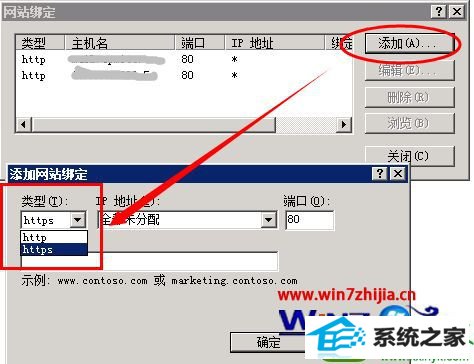
3、出现的网站绑定设置里面,选择ssL证书。如果有多个服务器安全证书,下方有一个可选的。选择好之后,点击确定;

4、安装好之后,再次点击查看网站绑定,你会发现多了一个HTTps 的主机头,注意端口是443;
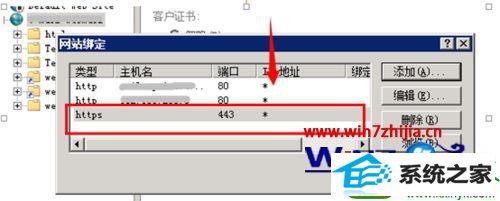
5、如果添加成功之后。打开对应的那个网站,找到ssL服务器证书,你会发现有一个证书(启用选项会可选,之前是灰色的)。
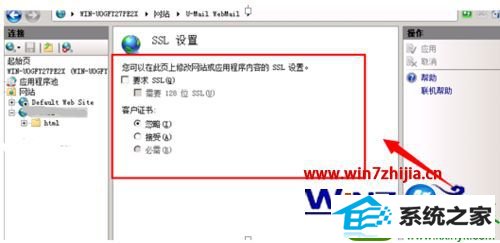
关于win10系统下网站启用ssL安全证书的方法就给大家介绍到这边了,有需要的用户们可以采取上面的方法步骤来进行操作就可以了。
本站发布的系统与软件仅为个人学习测试使用,不得用于任何商业用途,否则后果自负,请支持购买微软正版软件!
Copyright @ 2022 大师系统版权所有